如果刚开始接触IDEA,或者之前使用的是eclipse/myEclipse的话,即使是创建一个JAVA WEB项目,估计也让很多人费了好几个小时,下面这篇文章主要给大家介绍了关于Intellij IDEA创建web项目的超详细步骤,需要的朋友可以参考下
一、介绍
接触Java 有些年头了,相信大家已经忘记了怎么创建一个不使用构建工具和任何Java Web框架的原始Java Web项目。最近接触一个老项目,就是使用很原始的方式搭建的,虽然使用了Spring的技术,但是没有使用构建工具,手工管理庞大的依赖Java 类库,而且还是Eclipse项目,习惯了IDEA,不想再用回Eclipse,而且对比把一个不使用构建工具创建的项目改成使用构建工具的项目工作量和带来的效益 ,决定还是先不要使用构建工具,只是改成IDEA项目。
二、Idea创建web项目
1.打开idea,选择file->New->Project

2.点击Java,点击下一步.

3.修改项目名。

4. 右键项目,选择add framework support

5. 完成之后,项目结构变成了这样

6. 接下来,我们在WEB-INF下创建classes和lib文件夹

7. 编辑项目结构, 将output path的路径改成classes文件夹的路径
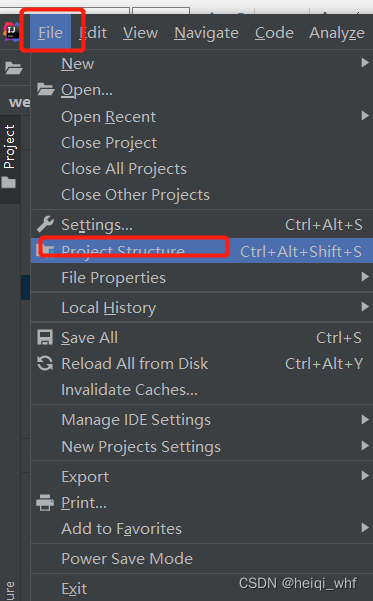

8. 点击dependencies,选择加号,选择jars or directories, 点击后,他会弹出一个文件选择框,这里选择lib文件所在位置,如图所示:



9. 配置web容器



10. 这样我们就配置完成了,点击运行项目。
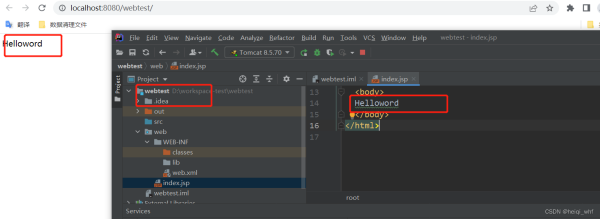
三、总结
到此这篇关于Intellij IDEA创建web项目的文章就介绍到这了,更多相关Intellij IDEA创建web项目内容请搜索0133技术站以前的文章或继续浏览下面的相关文章希望大家以后多多支持0133技术站!
以上就是Intellij IDEA创建web项目的超详细步骤记录的详细内容,更多请关注0133技术站其它相关文章!







